Obsah stránky
Recenze a ocenění
Přehled nástroje pro snadný přenos dat z SD karty
Možná doufáte, že získáte výkonný nástroj pro snadný přenos dat na SD kartu; soubory, hudba, obrázky, aplikace se snadno přenášejí bez kopírování a vkládání, natož aby vám Windows neumožňoval kopírovat soubory a složky související s Windows. Zde je praktické řešení. Pouze s jedním nebo dvěma počítači/notebooky můžete dosáhnout efektivního přenosu dat na SD kartu bez ztráty jakýchkoli dat.
Jaký je tedy ten kouzelný nástroj pro přenos/migraci SD karet, který se lidem líbí nejvíc? Odpovědí by měl být EaseUS Todo PCTrans . Tento program sice nebude vyžadovat mnoho, ale funguje přesně tak, jak jste ho uvedli. Bez ohledu na to, jakou úložnou kapacitu máte na SD kartě nebo kde ji používáte, si pronajměte čtečku paměťových karet, připojte ji k počítači, spusťte EaseUS Todo PCTrans a funguje to.
Následuje několik typických scénářů, ve kterých byste mohli potřebovat přenášet data mezi SD kartami nebo přesouvat soubory z/na SD karty.
- Uživatelé 3DS plánují upgrade SD karty
- Výměna staré SD karty za novou
- Uživatelé telefonů/digitálních fotoaparátů s Androidem přenášejí mediální soubory z SD karty do počítače
- Přesun filmů, videí, obrázků nebo záložních souborů z počítače na SD karty
Čtěte také: 6 způsobů přenosu souborů z počítače do počítače [Průvodce s obrázky]
Průvodce nástrojem pro snadný přenos dat na SD kartu – Jak jej používat
EaseUS Todo PCTrans umožňuje tři způsoby přenosu dat a souborů z jednoho místa na druhé. Všechny kanály přes síťové připojení, přes obrazový soubor a přenos lokálních aplikací jsou užitečné při přenosu mezi/z/na SD karty. Protože paměťovou SD kartu může číst jakýkoli počítač se systémem Windows, je rozpoznána jako jedna z počítačových jednotek. Díky tomu může EaseUS Todo PCTrans okamžitě plnit svou funkci.
- 1. Přenos dat mezi SD kartami
- 2. Přenos dat z SD karty vytvořením obrazového souboru
- 3. Přenos lokálních aplikací
1. Přenos dat mezi SD kartami
Se dvěma SD kartami připravenými mezi nimi můžete snadno přenášet data pomocí EaseUS Todo PCTrans. Jednoduše vložte SD karty do počítačů a poté můžete vybrat konkrétní data, složky a aplikace pro zahájení přenosu.
Krok 1. Otevřete v počítači aplikaci EaseUS Todo PCTrans. V levém panelu klikněte na „Další nástroje“. Poté klikněte na „Vyčištění velkých souborů“.

Krok 2. Vyberte pevný disk nebo disk, na kterém chcete prohledat soubory.
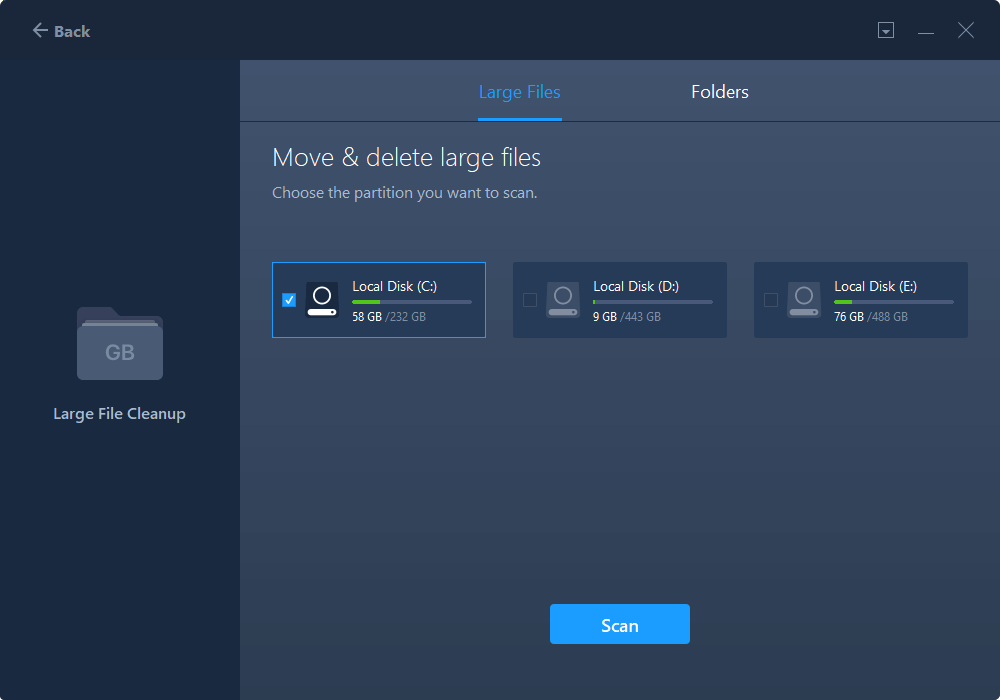
Krok 3. Po dokončení skenování se zobrazí seznam souborů větších než 20 MB. Vyberte cílové soubory, které chcete přenést, a podle potřeby nastavte cílové umístění. Poté klikněte na tlačítko „Přesunout“ a přejděte k dalšímu kroku.
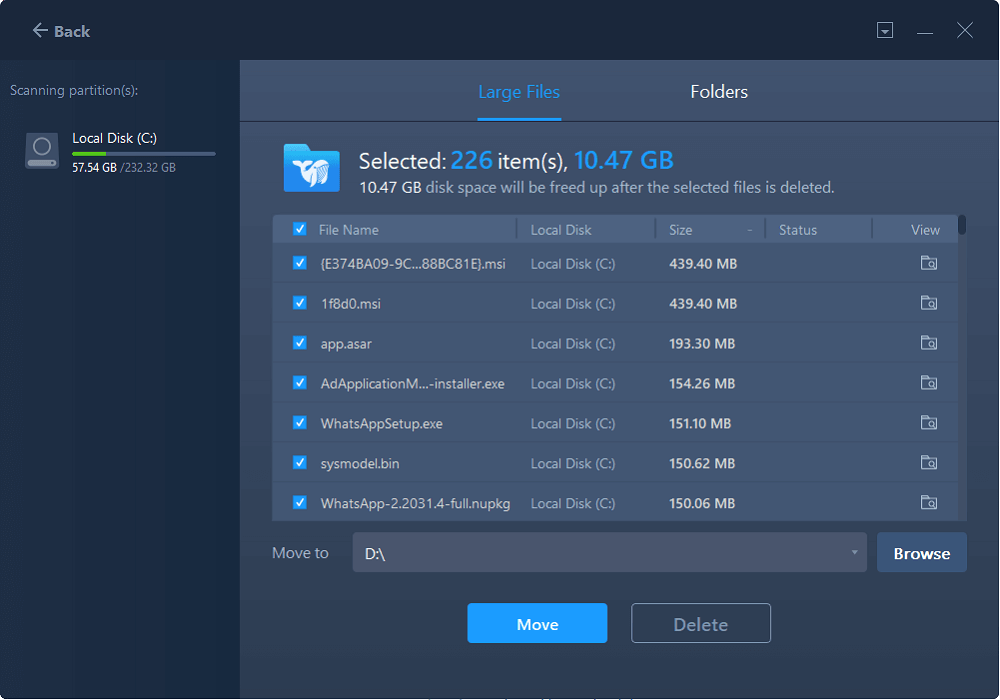
Krok 4. Znovu potvrďte operaci přenosu a kliknutím na tlačítko „Přesunout“ spusťte proces. Po dokončení přenosu souborů budete mít na zdrojovém disku dostatek volného místa.
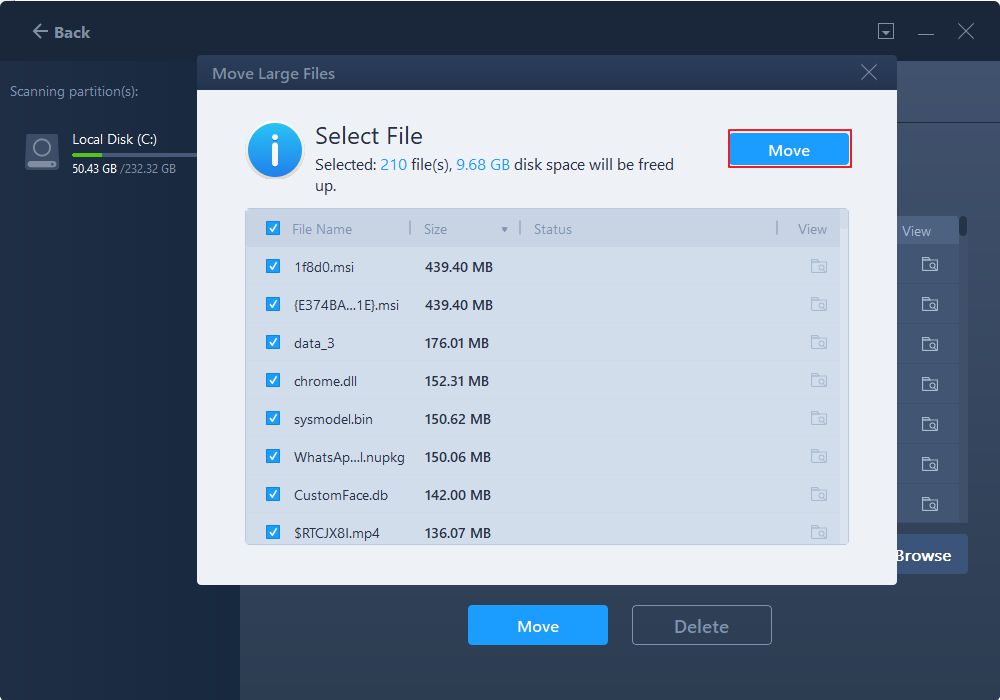
2. Přenos dat z SD karty vytvořením obrazového souboru
Vytvořením obrazového souboru můžete provádět jakýkoli přenos dat z SD karty do počítače , z počítače na SD kartu a také mezi SD kartami.
Krok 1. Vytvořte záložní soubor zdrojového pevného disku
Spusťte EaseUS Todo PCTrans v počítači se systémem Windows. Klikněte na „Přenos dat“ a vyberte „Přenos přes zálohu“.

Najeďte myší na „Zálohování dat“ a klikněte na „Další“. Později potvrďte výchozí nastavení názvu souboru a cesty k souboru, nebo si nastavení můžete přizpůsobit sami.

Nyní vyberte položky, které chcete přenést na druhý pevný disk. EaseUS Todo PCTrans umožňuje uživatelům vytvářet záložní soubory různých typů souborů, včetně aplikací, osobních dat a uživatelských účtů. Chcete-li přenést soubory z jednoho disku na druhý, zrušte zaškrtnutí políček „Aplikace“ a „Účty“, najeďte myší na „Soubory“ a klikněte na „Upravit“.

Zde je třeba vybrat soubory na zdrojovém disku. Rozbalte disk, abyste mohli selektivně vybrat požadované soubory, a poté klikněte na „Dokončit“. Nakonec klikněte na „Zálohovat“. Počkejte na dokončení procesu.

Krok 2. Obnovte soubor na cílovou jednotku
Spusťte EaseUS Todo PCTrans a postupujte stejným způsobem, dokud nedojdete k výběru metody přenosu. Tentokrát vyberte „Obnovení dat“ a klikněte na „Další“.

Vyberte existující záložní soubor zobrazený v rozhraní nebo přejděte na přesnou cestu k souboru, kde se záložní soubor nachází, a klikněte na „Obnovit“.

Jste zpět do sekce „Soubory“, klikněte na „Upravit“. Záložní soubor si můžete prohlédnout zde. Kliknutím na ikonu tužky nastavte cílové umístění, kterým je druhý pevný disk, a změny odešlete. Po základním nastavení klikněte na „Dokončit“ a nakonec na „Obnovit“. Trpělivě počkejte, až proces přenosu skončí.

3. Přenos lokálních aplikací
Tento režim je určen pouze pro přenos aplikací, například chcete přenést hry ze služby Steam na SD kartu . Zapamatujte si, jaké písmeno jednotky v počítači se systémem Windows představuje vaši SD kartu, poté spusťte aplikaci Todo PCTrans a vyberte možnost „Migrace aplikací“.
Krok 1. Spusťte EaseUS Todo PCTrans na svém počítači. Klikněte na „Lokální migrace“.

Krok 2. Vyberte aplikace nebo programy, které chcete přenést.
Všechny přenositelné aplikace budou uvedeny a označeny jako „Ano“. Poté vyberte cíl. Jako cíl zvolte externí zařízení nebo jiný místní disk.

Krok 3. Přeneste aplikace. Kliknutím na tlačítko „Přenést“ spusťte proces.

Pokud shledáte tento nástroj užitečným, nezapomeňte se o něj podělit s ostatními.
O autorovi
Aktualizováno uživatelem
Recenze a ocenění
Product Reviews
-
EaseUS Todo PCTrans Free is a useful and and reliable software solution created to serve in computer migration operations, be it from one machine to another or from an earlier version of your OS to a newer one.
Read More -
EaseUS Todo PCTrans is by the folks at EaseUS who make incredible tools that let you manage your backups and recover your dead hard disks. While it is not an official tool, EaseUS has a reputation for being very good with their software and code.
Read More
-
It offers the ability to move your entire user account from your old computer, meaning everything is quickly migrated. You still get to keep your Windows installation (and the relevant drivers for your new PC), but you also get all your apps, settings, preferences, images, documents and other important data.
Read More
Související články